先导出插件列表到文件,再通过命令批量安装。执行code --list-extensions > my-extensions.txt保存插件ID,然后在新设备运行while read extension; do code --install-extension "$extension"; done < my-extensions.txt完成批量安装。
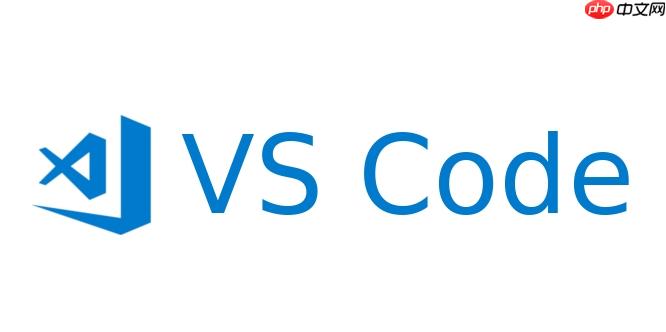
VSCode 的插件系统非常强大,但当你在多台设备间切换或重装系统后,重新配置开发环境可能变得繁琐。手动逐个安装插件效率低,掌握批量安装与更新的方法能显著提升效率。
你可以通过命令行快速导出当前已安装的插件清单,便于在其他设备上恢复环境。
导出插件列表:
code --list-extensions > my-extensions.txt这会将所有已安装插件的 ID 保存到 my-extensions.txt 文件中,每行一个插件 ID,例如:
ms-python.python批量安装插件:
cat my-extensions.txt | xargs -n 1 code --install-extension
Windows 用户可使用 PowerShell:
Get-Content my-extensions.txt | ForEach-Object { code --install-extension $_ }VSCode 默认开启插件自动更新,但有时需要手动触发或检查状态。
查看是否有待更新的插件:
code --list-extensions --show-versions结合已知版本信息,可判断是否需升级。目前 VSCode 命令行不支持“仅更新”操作,更新依赖于安装命令——重复执行 --install-extension 会自动覆盖旧版本。
为确保插件保持最新,建议定期运行批量安装脚本,相当于“智能更新”。
更便捷的方式是启用 VSCode 内置的设置同步功能。
登录 Microsoft 或 GitHub 账号,开启同步:
登录后,所有插件和配置会自动同步到云端,在其他设备登录同一账号即可一键恢复完整开发环境。
基本上就这些。用好导出/安装脚本或开启云同步,就能轻松实现 VSCode 插件的批量管理,省去重复配置的麻烦。
以上就是VSCode插件管理:批量安装与更新的详细内容,更多请关注php中文网其它相关文章!

每个人都需要一台速度更快、更稳定的 PC。随着时间的推移,垃圾文件、旧注册表数据和不必要的后台进程会占用资源并降低性能。幸运的是,许多工具可以让 Windows 保持平稳运行。

Copyright 2014-2025 https://www.php.cn/ All Rights Reserved | php.cn | 湘ICP备2023035733号